Noen kjekke ting
– syns Tomas
Spectacle

Window manager – lar deg flytte rundt på vinduer med tastene
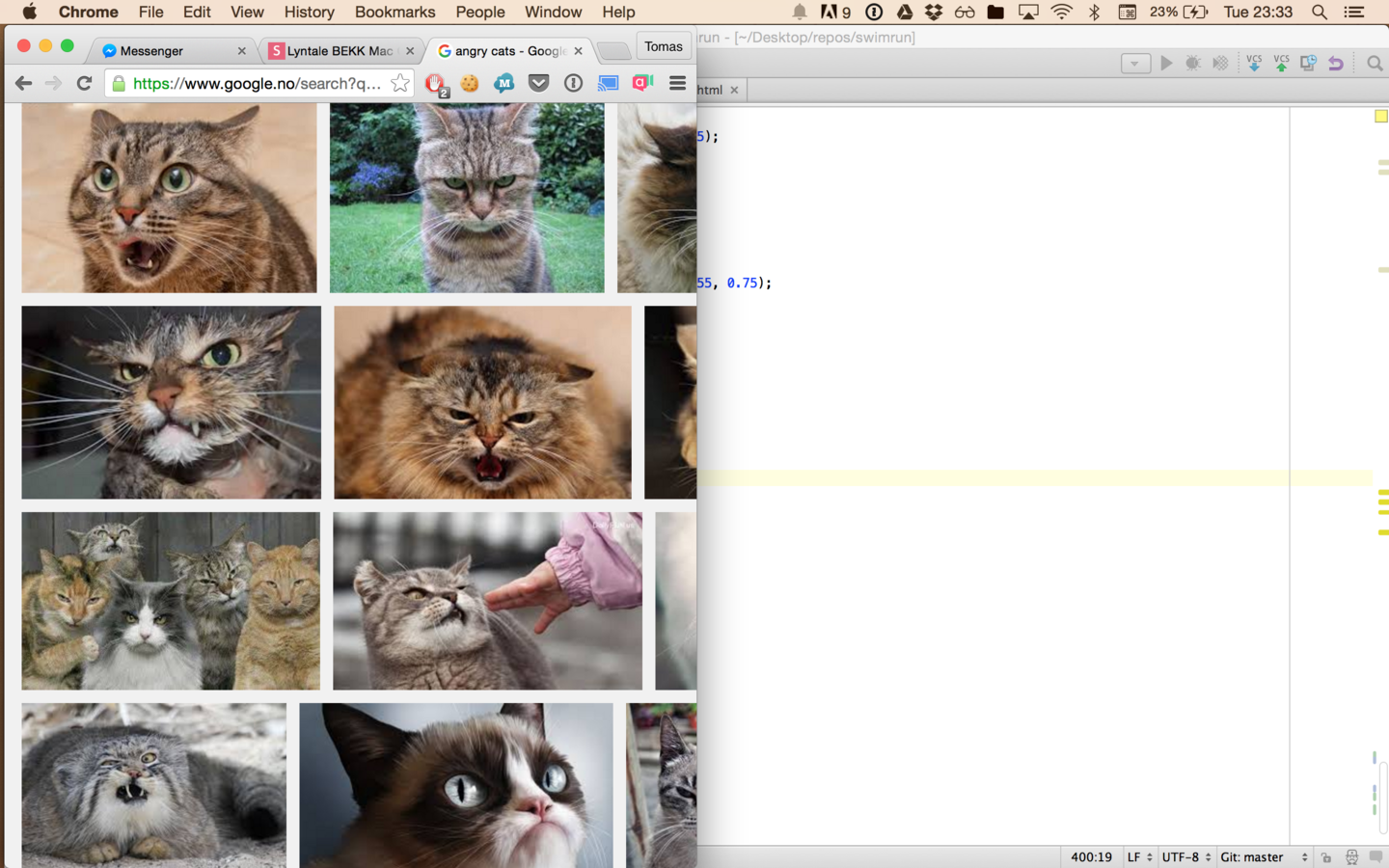
⌘⌥⟵
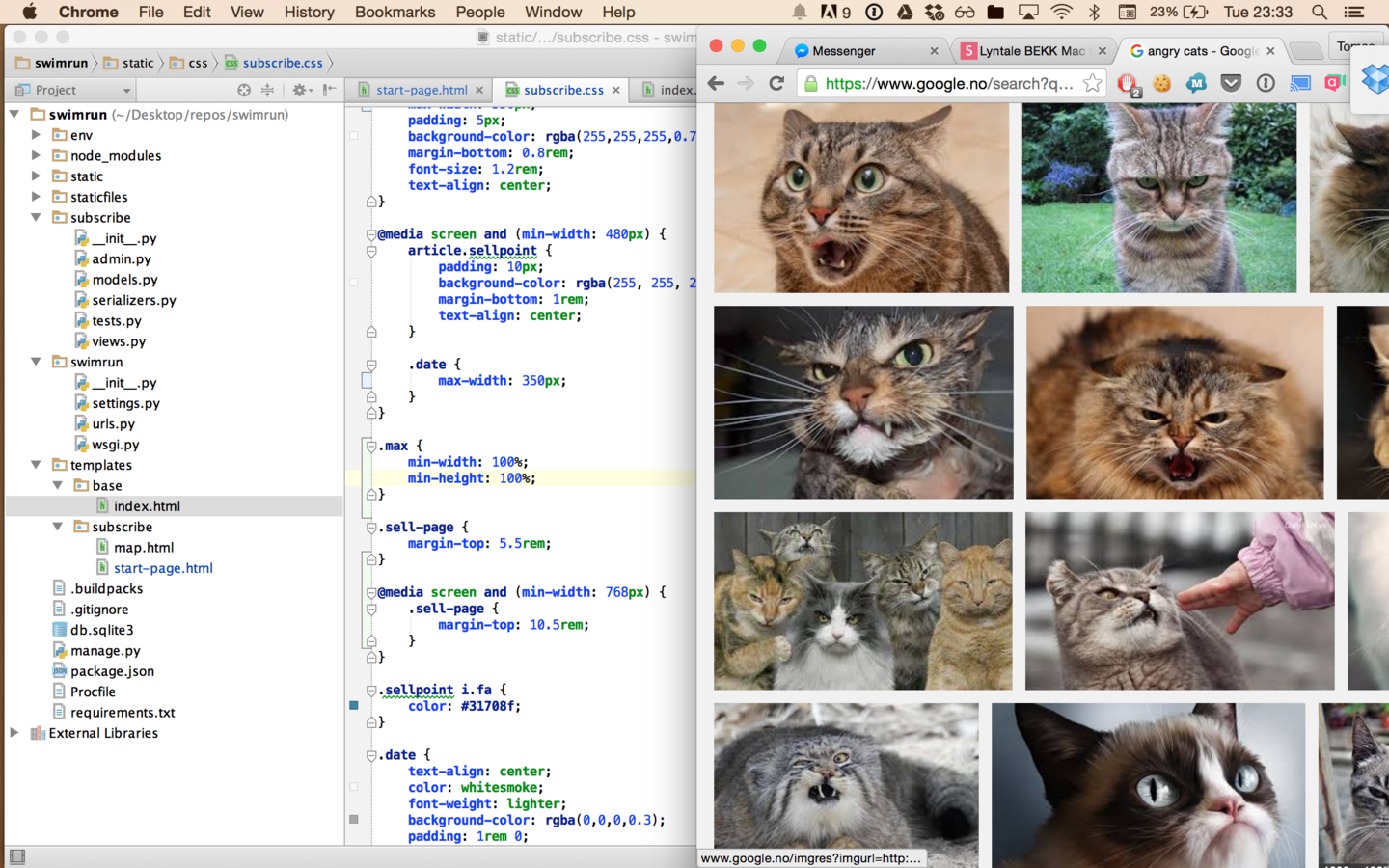
⌘⌥⟶
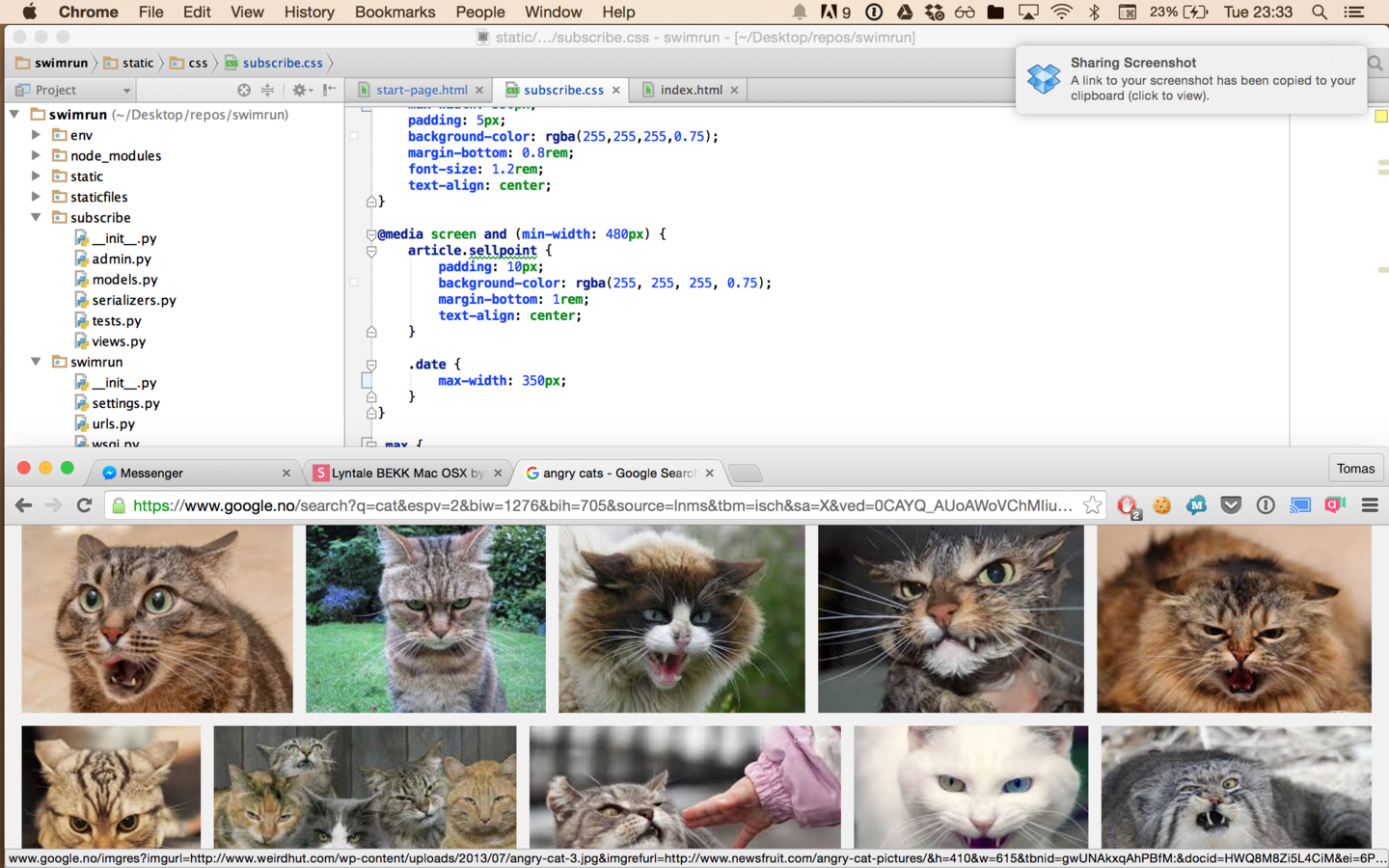
⌘⌥↓

⌘⌥.
CAPS LOCK

Hva skal jeg
med ctrl?
Jeg har allerede
ctrl?

Bytte vinduer!
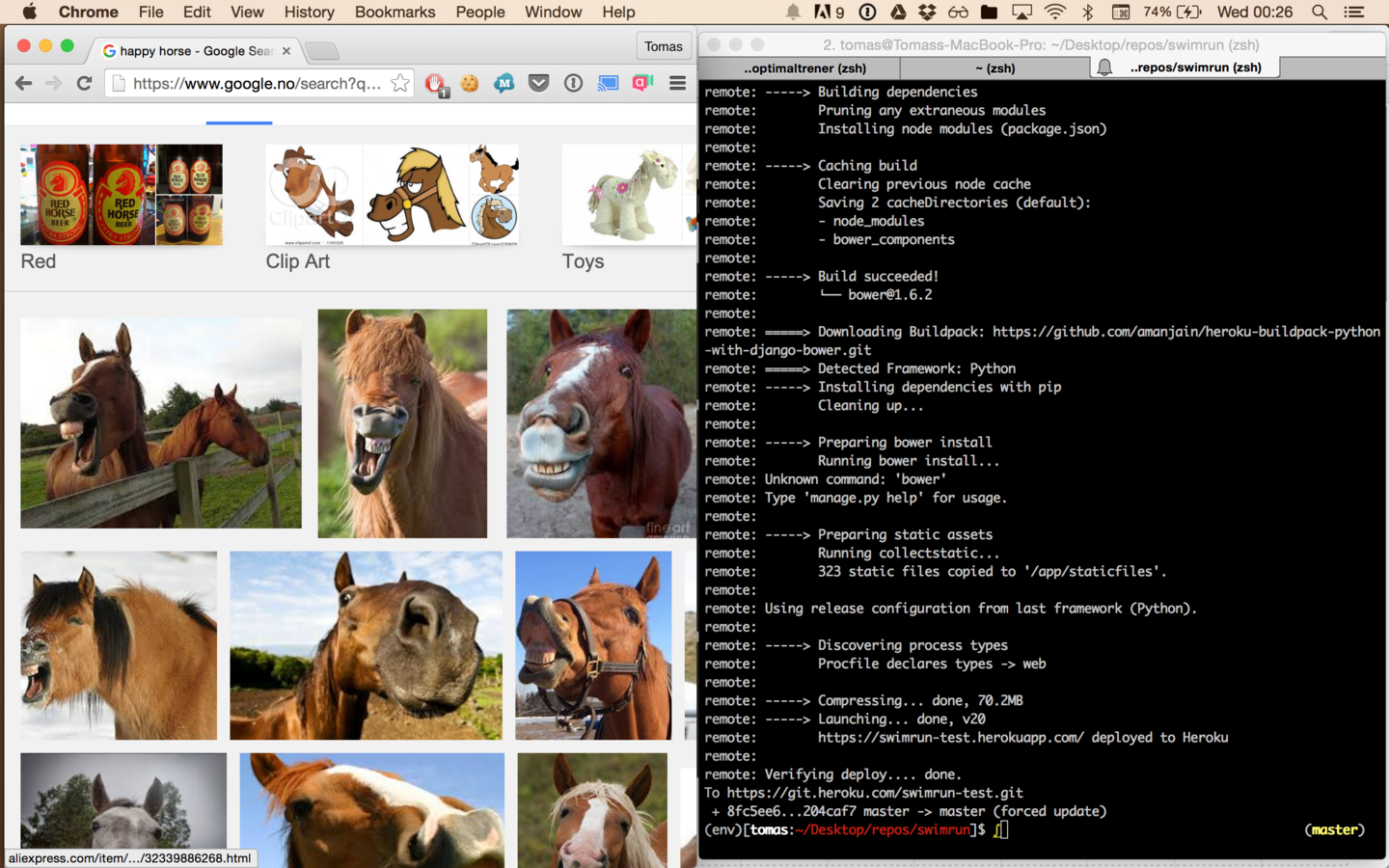
Multiple Cursors
Rediger flere steder samtidig ved å ha flere cursors!
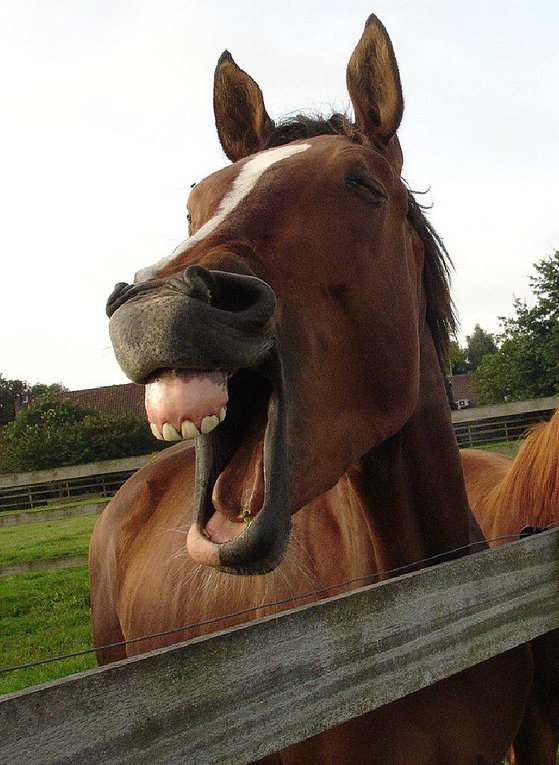
tomas.demoTime()
ctrl - piltaster
cmd - piltaster
alt - piltaster
Alfred

- Istedenfor Spotlight
1) Raskere å søke
2) Finner det jeg vil ha
3) Lærer meg å kjenne <3
Alfred

- Istedenfor Finder
1) Raskere å naviger
2) Finner det jeg vil ha
3) Lærer meg å kjenne <3
Alfred

- Istedenfor (å åpne) Chrome
1) Egendefinert "søkemotor"
2) Bokmerker
Oh-my-zsh + iTerm2
navigering med z i terminal
[tomas:~/Dropbox]$ z repos
[tomas:~/Desktop/repos]$
[tomas:~/Desktop/repos]$ open .
alias i terminal
alias gst="git status"
alias ga="git add"
alias gc="git commit"
alias gd="git diff"
alias glog='git log --oneline --decorate --color --graph'
alias search='grep -rnw "." -e'
alias findfile='find . -print | grep -i'
subl='open -a /Applications/Sublime\ Text\ 2.app/Contents/SharedSupport/bin/subl'
fact='ssh tomas@tomas.webfactional.com'
Skrives inn i ~/.bash_profile
(~ er lik /Users/<brukernavn>/)
Hva var kommandoen?
[tomas:~]$ git commit --amend bck-i-search: am_
- klikk ctrl+r
- skriv deler av kommandoen (f.eks. "am")
- klikk ctrl+r for å sjekke samme søket lenger tilbake i tid
Lyntale BEKK Mac OSX
By Tomas Fagerbekk
Lyntale BEKK Mac OSX
- 1,009



